Poista Whatsapp 2022: Kaikki mitä sinun tarvitsee tietää
Onko sinun poistettava asennus WhatsApp puhelimestasi?
On monia syitä, miksi haluat ehkä poista WhatsApp Androidista tai iPhonesta. Ehkä sinun on nollattava WhatsApp-tilisi virheen vuoksi, tai olet ehkä löytänyt paremman pikaviestisovelluksen.
Joka tapauksessa sinun on tiedettävä kuinka poistaa WhatsApp Androidista ja iPhonesta. Tässä artikkelissa opetan sinulle tarkat tavat tehdä tämä.
Sisällys
Poista WhatsApp Androidista ja iPhonesta: askel askeleelta
Sinun täytyy mennä läpi useita vaiheita jos haluat poistaa Whatsappin puhelimestasi. Ensimmäinen osa sisältää tietojen varmuuskopioinnin, kun taas toinen osa on sovelluksen asennuksen poistaminen laitteestasi.
Valmistelut: Tietojesi varmuuskopiointi
Se on paras käytäntö varmuuskopioi tiedot ennen WhatsApp-asennuksen poistamista, varsinkin jos sinun on poistettava asennus vain virheen vuoksi tai nollattava WhatsApp jostain syystä. Tämä helpottaa WhatsAppin uudelleenasentamista samalla kun tietosi pysyvät ennallaan.
Näin voit varmuuskopioida WhatsAppin Androidissa ja iPhonessa. Suorita tämä ennen WhatsAppin asennuksen poistamista, jotta tietosi ovat turvassa.
WhatsApp varmuuskopiointi Androidissa
WhatsAppin varmuuskopiointi Androidissa on yksinkertaista eikä vaadi erityisiä tietoja. Jos haluat asentaa WhatsAppin uudelleen jossain vaiheessa, sinun tulee tehdä tämä.
Seuraa vain alla olevia ohjeita.
- Avaa WhatsApp Android-laitteellasi ja napauta kebab-kuvake näytön oikeassa yläkulmassa. Tämä näyttää a pudotusvalikosta.

- Napauta valikosta Asetukset.

Siirryt sitten asetusvalikkoon, jossa on monia erilaisia vaihtoehtoja WhatsAppillesi. Täältä, valitse Chatit.
- Näet asetusvalikon kaikesta, mitä voit tehdä chat-tiedoillasi. Täällä näet vaihtoehdon varmuuskopioi keskustelusi. Jos et näe sitä, sinun on ehkä vieritettävä sivun alaosaan.

- Chat Backup -vaihtoehdon alla näet vihreän BACK UP Painiketta luo varmuuskopiotiedosto manuaalisesti WhatsApp-tietoihisi.
Voit myös ottaa käyttöön muita asetuksia, kuten a paikallinen varmuuskopio, varmuuskopioi sen Google Drivetai vara-aikataulun määrittäminen. Voit jopa sisällyttää varmuuskopioon mediatiedostoja, kuten musiikkia ja videoita.

- Napauta vihreää BACK UP painiketta.
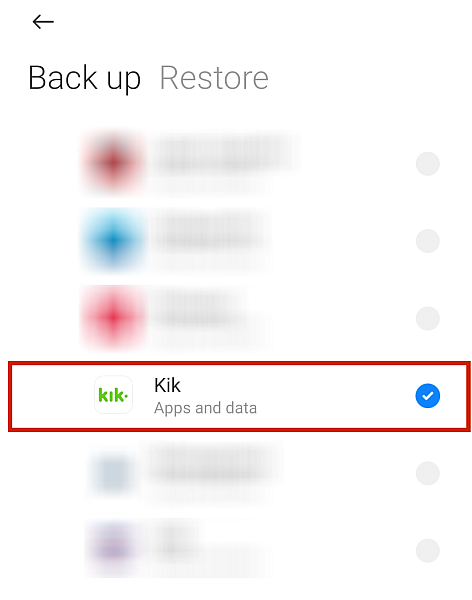
- Yksinkertaisesti odottaa jotta viestin lataus päättyy ja olet valmis.
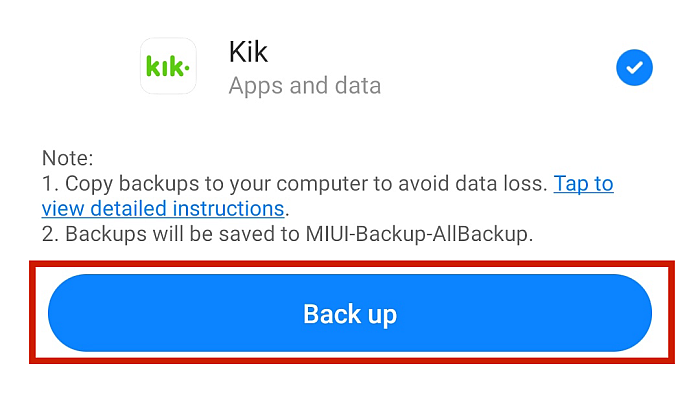
Sinulla on nyt varmuuskopio WhatsApp-tilisi tiedoista Android-laitteellasi.
WhatsAppin varmuuskopiointi iPhonessa
Vaiheet WhatsAppin varmuuskopioimiseksi iPhonessa ovat hieman erilaisia, mutta noudatat olennaisesti samaa prosessia.
iCloud backup on ainoa vaihtoehtosi varmuuskopioida WhatsApp iPhonessa. Jos sinulla on varmuuskopio Google Drivessa ja haluat palauta se iPhoneenSinun on esimerkiksi suoritettava melko pitkä prosessi.
Näin voit varmuuskopioida iOS WhatsAppisi iCloudiin.
- Valitse Asetukset ja napauta nimikorttiasi aivan huipulla.
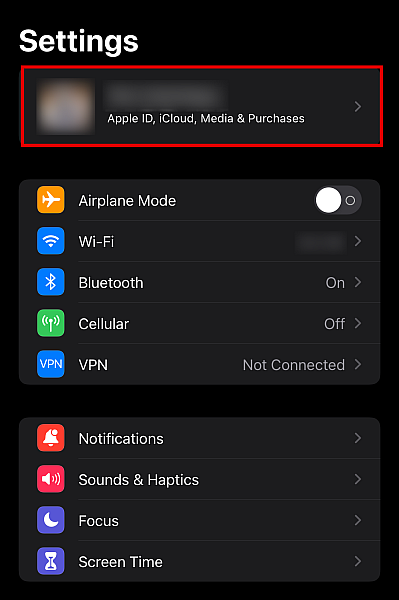
- Tämän jälkeen sinut ohjataan seuraavaan näyttöön. Napauta täältä iCloud.
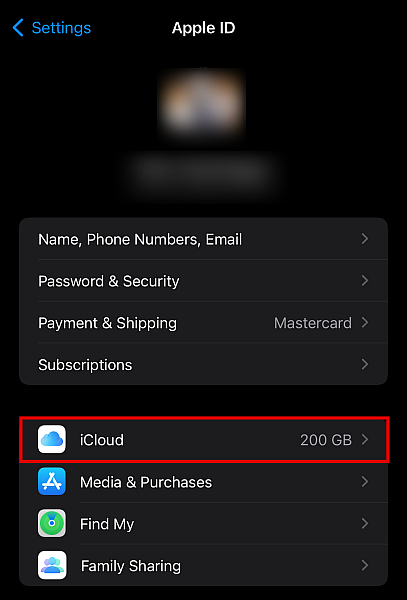
- iPhone näyttää sitten luettelon kaikista iCloud-tallennustilaa käyttävistä sovelluksista. Vieritä alas löytääksesi WhatsApp.
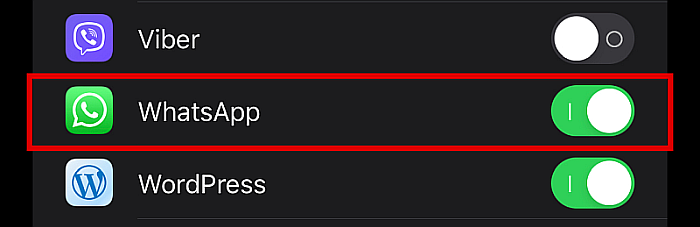
- Jos se ei ole vielä käytössä, napauta liukusäädintä nimensä vieressä niin, että se muuttuu vihreäksi.

- Kun olet valmis, käynnistä WhatsApp ja mene Asetukset.
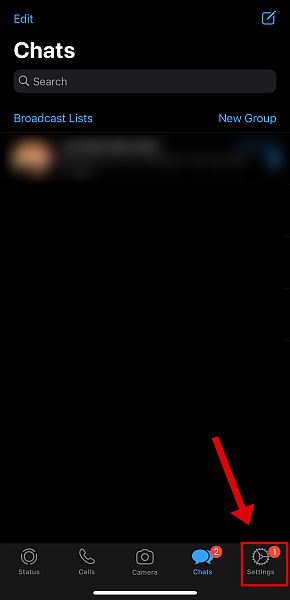
- Siirry vaihtoehdoista kohtaan Chatit.
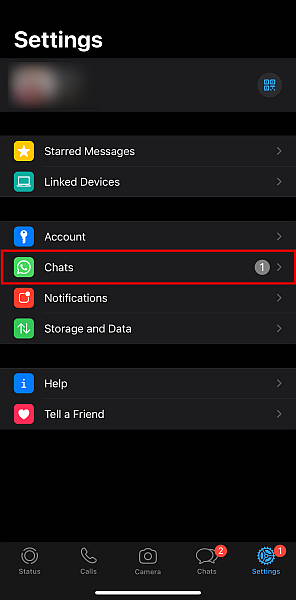
- Napauttaa Chat-varmuuskopiointi.
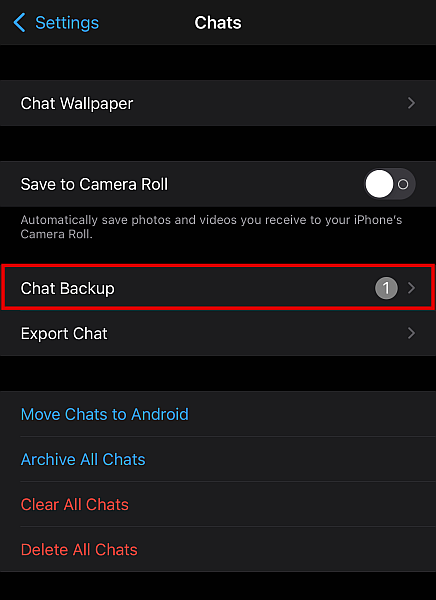
- Sinun pitäisi nähdä a VARMUUSKOPIOINTI NYT -painiketta tässä ikkunassa, jota napautat varmuuskopioidaksesi WhatsAppisi manuaalisesti.
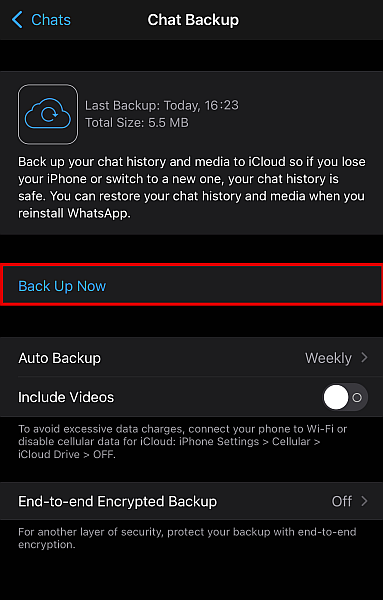
Kun prosessi on valmis, sinulla on iPhonessasi WhatsApp-varmuuskopio, josta on hyötyä, jos haluat asentaa WhatsApp-sovelluksen uudelleen joskus.
WhatsAppin varmuuskopiointi MobileTransilla
Voit myös varmuuskopioida WhatsAppin Wondershare MobileTrans ennen kuin poistat sen.
Tällä menetelmällä on useita etuja. Ensimmäinen on, että se on todella helppo tehdä. Sinun ei tarvitse erityisiä tietoja sen asentamiseen. Voit tehdä sen myös PC:llä tai MacBookilla.
Toinen etu on, että varmuuskopioimalla WhatsAppisi MobileTransilla voit palauta WhatsApp-varmuuskopio yhden puhelinmerkin välillä ja toinen, kuten iPhone tai Android. Tämä on hieno uutinen Android-käyttäjille, jotka haluavat vaihtaa iPhoneen ja päinvastoin ja asentavat WhatsAppin uudelleen uuteen laitteeseensa.
Jos haluat tietää, kuinka WhatsApp varmuuskopioi MobileTransilla, seuraa alla olevia ohjeita.
- Mene heidän verkkosivusto että lataa ja asenna MobileTrans.
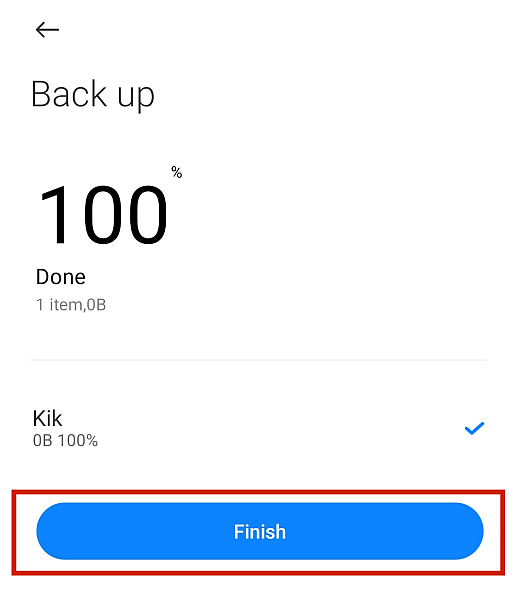
- Käynnistää MobileTrans-sovellus. Napsauta päävalikon vaihtoehdoista Varmuuskopio vaihtoehto.
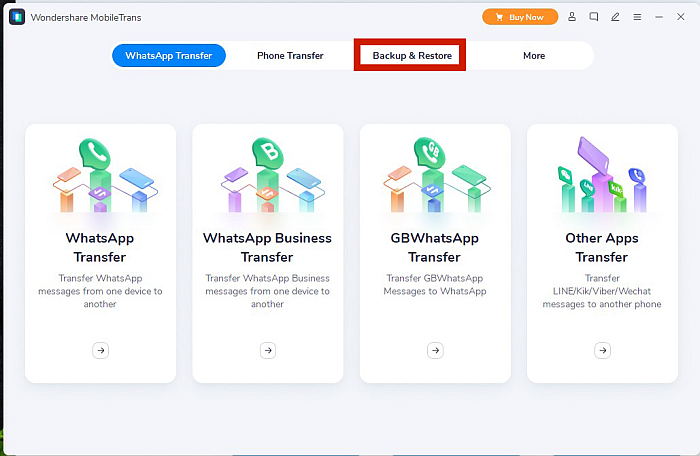
- MobileTrans antaa sitten mahdollisuuden varmuuskopioida koko puhelimesi tai tietty sovellus. Valitse Sovelluksen varmuuskopiointi ja palautus vaihtoehto ja napsauta sininen varmuuskopio painiketta.
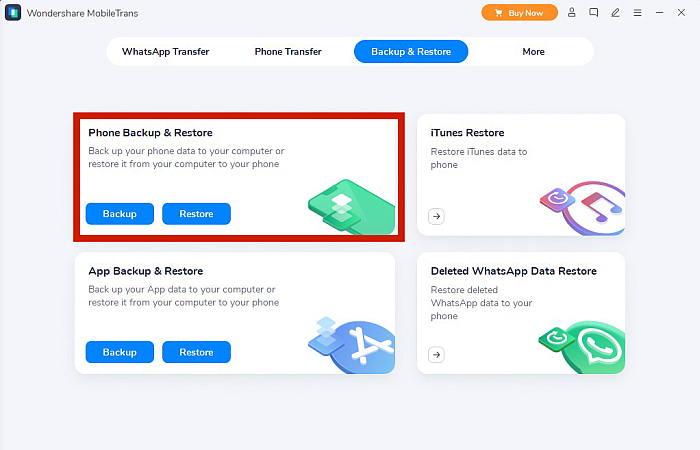
- Valitse näytetyistä sovelluksista. Tällä hetkellä MobileTrans voi varmuuskopioida vain WhatsApp, WA Business, LINE, Kik, Viber ja WeChat. Napsauta WhatsApp.
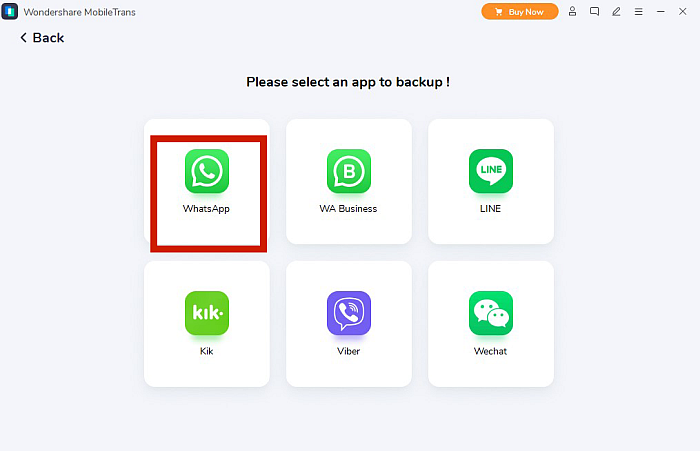
- MobileTrans pyytää sinua sitten liitä laitteesi tietokoneeseen. Käytätpä sitten Androidia tai iPhonea, käytä oikeaa USB-kaapelia ja liitä se.
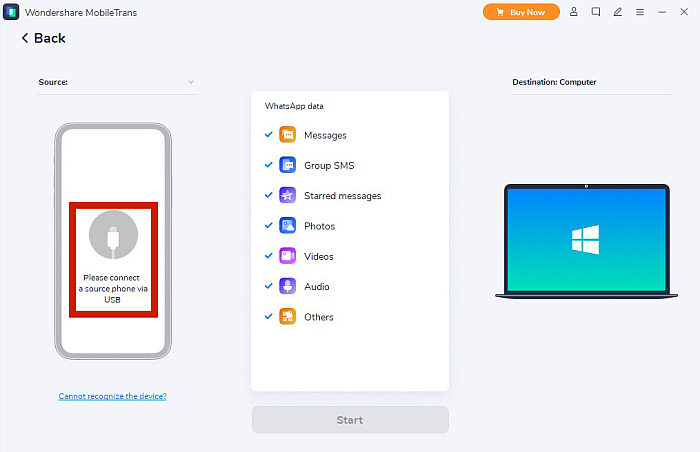
- Seuraa ohjeita ota käyttöön USB-virheenkorjaus.
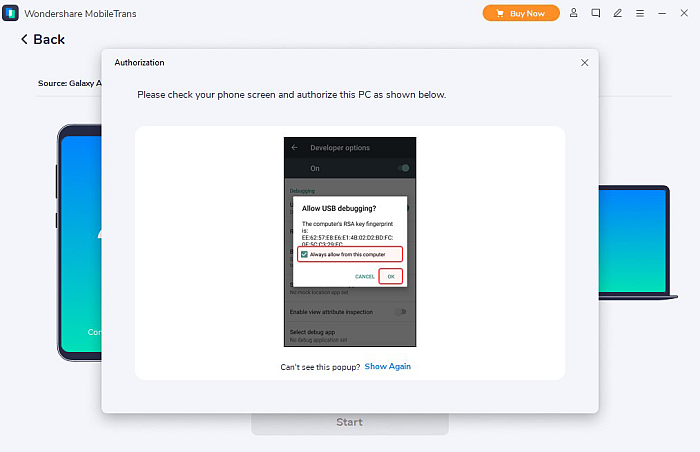
- Kun Käynnistä-painike muuttuu siniseksi, siirry eteenpäin ja klikkaa sitä.
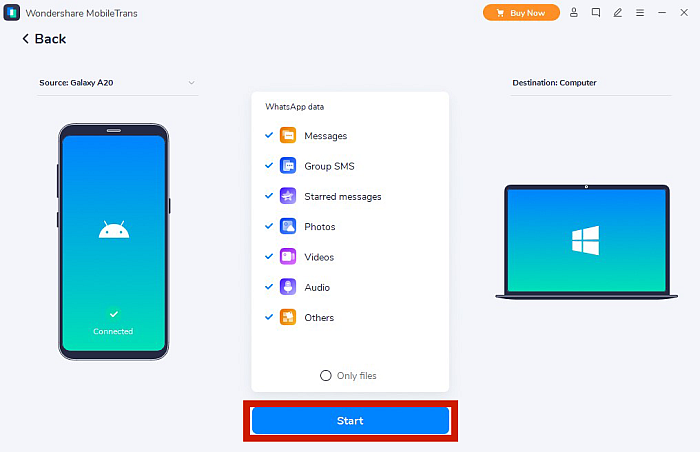
MobileTrans tekee sitten a WhatsApp-tietojen varmuuskopiointi puhelimessasi. Kun latausnäyttö on valmis, varmuuskopiotiedosto on tietokoneellasi. Voit käyttää tätä varmuuskopiota, kun asennat WhatsAppin uudelleen joskus.
MobileTrans voi tehdä paljon muutakin kuin tehdä varmuuskopioita. Jos tämä on jotain mitä haluat, niin kokeile sitä nyt!
Nyt olet valmis poistamaan WhatsAppin menettämättä mitään tietoja.
Kuinka poistaa WhatsApp alkuperäisellä menetelmällä
Nyt kun WhatsApp-tietosi on varmuuskopioitu, voit aloittaa turvallisesti poista WhatsApp laitteestasi. Seuraa alla olevia ohjeita saadaksesi ohjeet tämän tekemiseen.
WhatsAppin poistaminen Androidista
Jos haluat poistaa WhatsAppin Android-laitteesta laitteesi sisäänrakennetulla menetelmällä, käyttäjien on vain noudatettava alla olevia ohjeita.
- Etsi WhatsApp-kuvake. Sen pitäisi olla joko aloitusnäyttö tai App laatikko sen jälkeen, kun olet ladannut WhatsAppin.
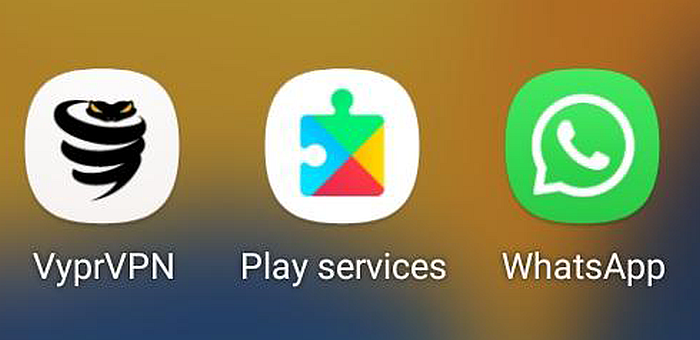
- Kun löydät sen, napauta ja pidä sovelluskuvaketta. Avautuvasta valikosta napauta poista asennus ja odota prosessin päättymistä.
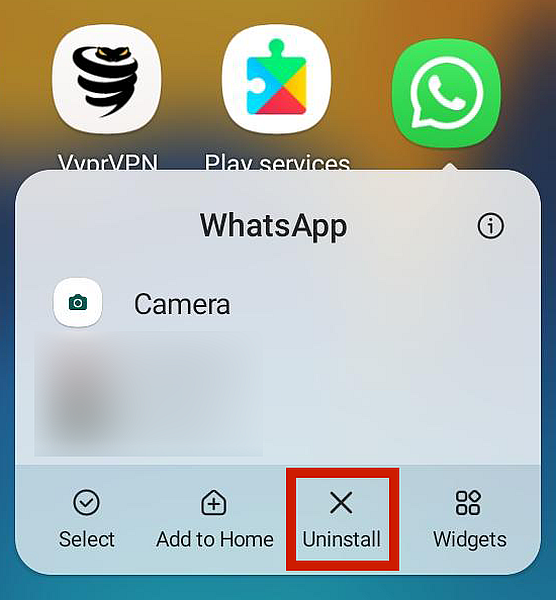
- Vaihtoehtoisesti voit myös mennä laitteeseesi Asetusvalikko. Etsi Sovellukset vaihtoehto ja valitse se.

- Täältä näet a sovellusluettelo jonka olet asentanut Android-puhelimeesi. Vieritä alas, kunnes voit valitse WhatsApp.
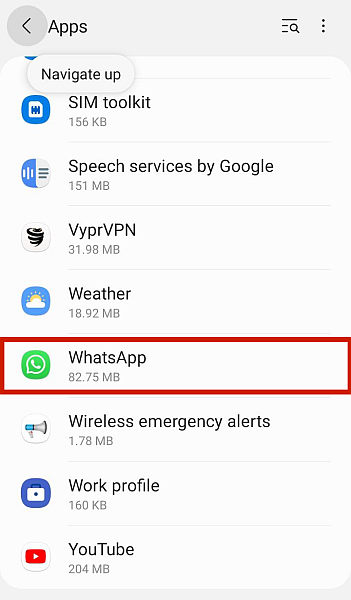
- Täällä näet sovelluksen vaihtoehdot näytölläsi. Tämän pitäisi sisältää vaihtoehto poista WhatsApp. Napauta asennuksen poistopainiketta ja vahvistaa. Odota, kunnes latausikkuna on valmis. Kun se on valmis, olet juuri poistanut WhatsAppin laitteestasi.
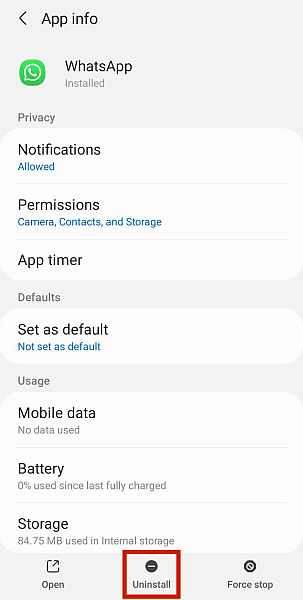
WhatsAppin poistaminen iPhonesta
WhatsApp-asennuksen poistaminen iPhonesta on yhtä yksinkertainen, vaikka vaiheet voivat olla hieman erilaisia. Noudata alla olevia ohjeita poistaaksesi WhatsApp iPhonesta.
- Aivan kuten Androidissa, voit poistaa WhatsApp-asennuksen iPhonesi aloitusnäytöltä. Aloita etsimällä WhatsApp-kuvake laitteestasi aloitusnäyttö.
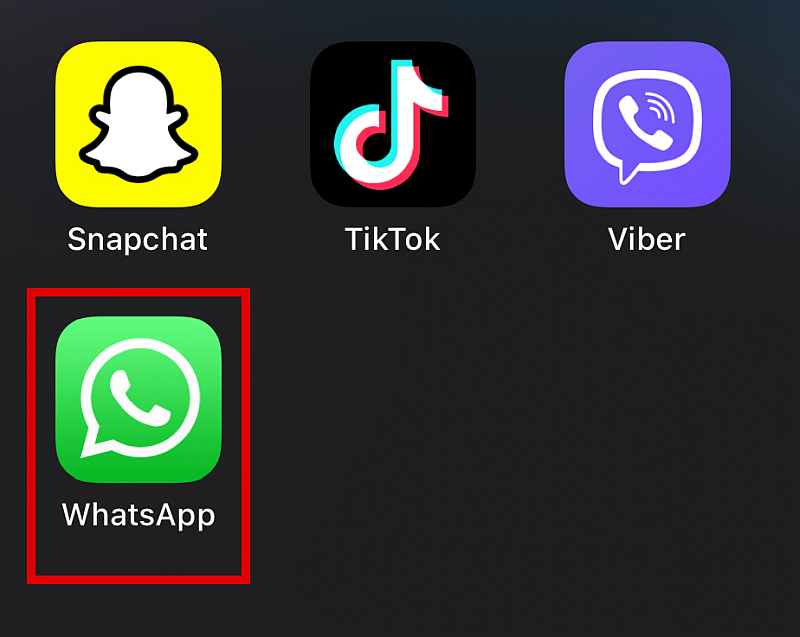
- Napauta ja pidä kunnes näkyviin tulee ponnahdusikkuna, joka sisältää useita asetuksia. Klikkaus Poista sovellus aivan alaosassa.
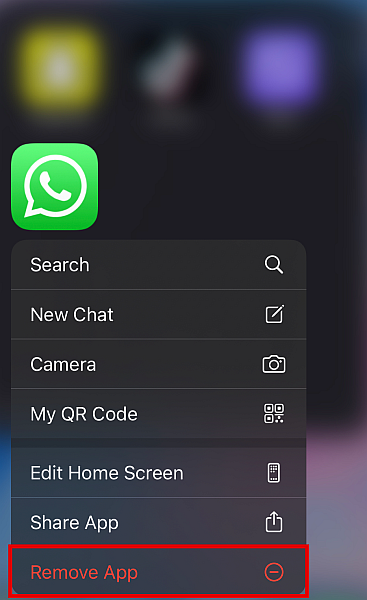
- Voit myös mennä iPhoneen Asetukset-sivu. Napauta valikkoluettelosta general.

- Siirry sitten iPhone-tallennustila. Sinun pitäisi nähdä luettelo kaikista iOS-laitteellesi asennetuista sovelluksista. Etsi WhatsApp osoitteesta kirjoittamalla sen hakupalkkiin ja napauta sitä.
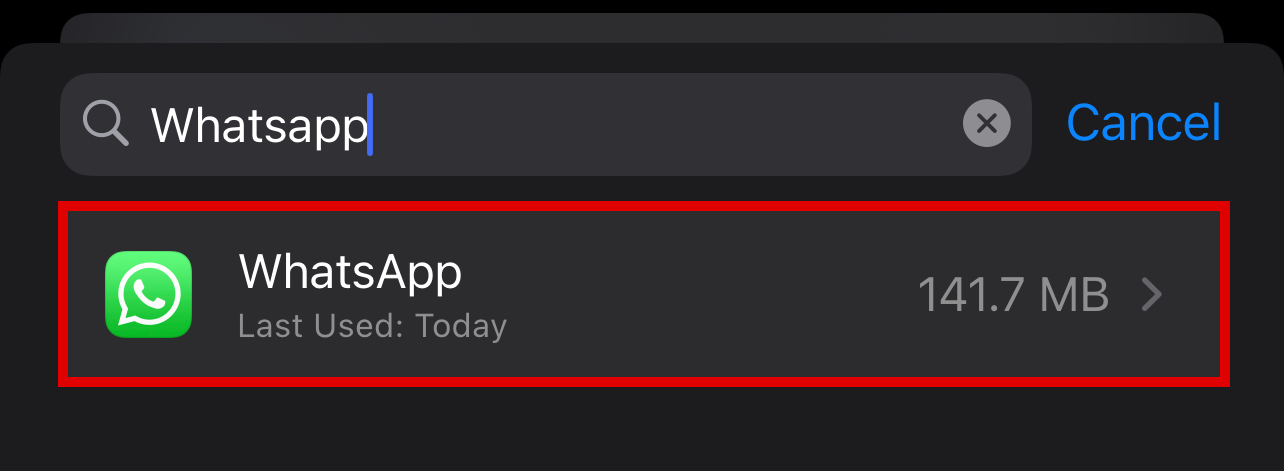
- Pitäisi olla Poista-painike seuraavassa näytössä. Napauta sitä ja odota latausikkunan päättymistä. Kun se on, sinulla on WhatsApp poistettiin onnistuneesti iPhonesta.
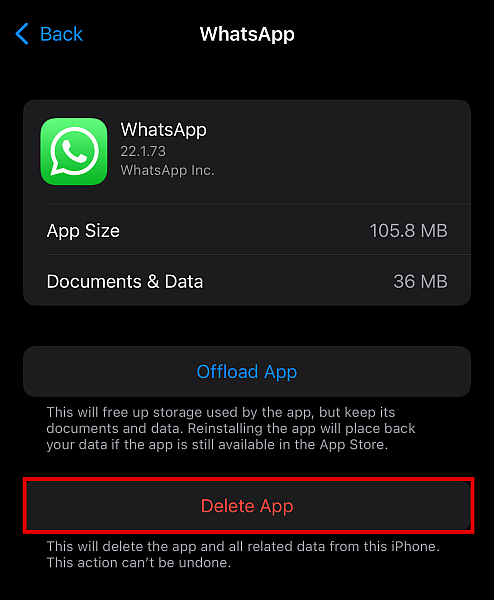
Poista WhatsApp Apple Storen kautta
Jos et halua sekaisin iPhonesi Asetukset-valikon kanssa, voit myös helposti poistaa WhatsAppin asennuksen Apple App Storesta. Täältä lataat WhatsAppin alun perin.
Seuraa alla olevia ohjeita.
- Käynnistä Applen App Store ja napsauta profiilikuvaasi näytön oikeassa yläkulmassa.
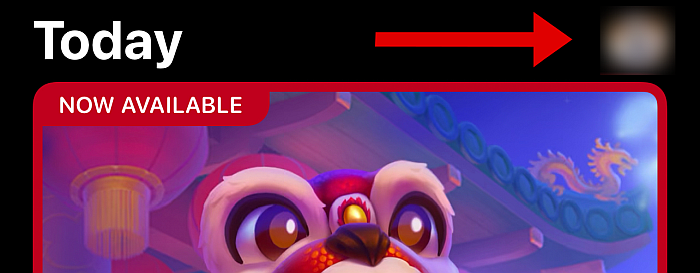
- Näet luettelon kaikista äskettäin päivitetyistä sovelluksista. Vieritä alas, kunnes olet katso WhatsApp. Pyyhkäise vasemmalle siinä paljastaaksesi poistovaihtoehdon.
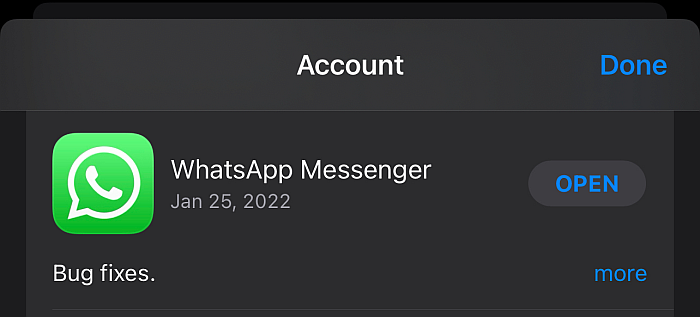
- Napauta Poista -painike.
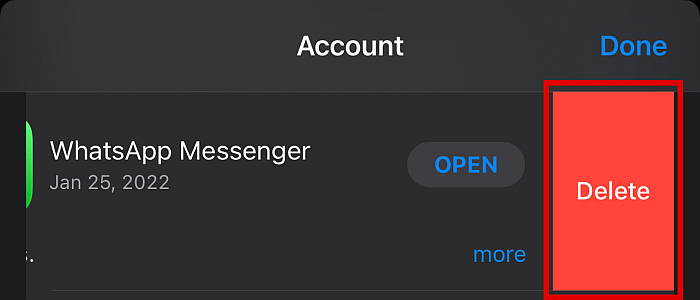
- Ponnahdusikkuna pyytää sinua vahvistamaan päätöksesi. Paina vain Delete uudelleen poistaaksesi WhatsAppin laitteestasi.
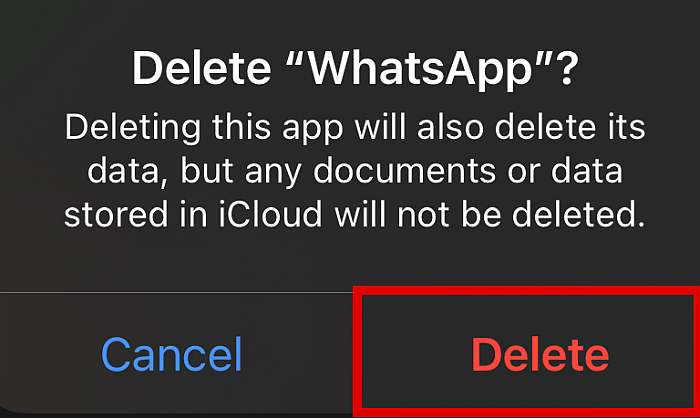
Nyt olet onnistuneesti poistanut WhatsAppin iPhonestasi.
UKK
Mitä tapahtuu, jos poistan vain WhatsAppin?
Jos vain poista WhatsApp, Sinun tili on edelleen olemassa kun asennat WhatsAppin uudelleen. Toisaalta WhatsApp-tilisi poistaminen tarkoittaa, että olet tilisi tyhjentäminen ja kaikki keskustelut, estetyt numerot, uudet viestit ja ryhmäkeskustelut. Muista varmuuskopioida WhatsApp säilyttääksesi ne.
Menetänkö keskusteluni, jos poistan WhatsAppin asennuksen?
Tulet menetä keskustelusi jos poistat WhatsAppin asennuksen. Kaikki puhelinsovellukseesi tallennetut tiedot poistetaan. Voit kuitenkin palauttaa ne ilman ongelmia jos sinulla on varmuuskopio WhatsApp-tilistäsi. Jos et, et löydä chat-historiaasi, vaikka asennat WhatsAppin uudelleen.
Voitko kertoa, onko joku poistanut WhatsAppin?
Voit ei voi suoraan sanoa jos joku on poistanut WhatsAppin, mutta vihjeitä on. Yksi on ‘viimeksi nähty’ Tila. Jos siitä on kulunut jonkin aikaa, he ovat ehkä jo poistaneet WhatsAppin. Lisäksi, jos lähetät heille viestin, se on vain yksi valintamerkki, eli se lähetettiin, mutta ei toimitettu.
Kuinka poistaa WhatsApp Androidista ja iPhonesta: Johtopäätös
WhatsApp on a loistava pikaviestisovellus kaikenlaiseen viestintään. Halusitpa sitten keskustella läheistesi kanssa kirjeenvaihdossa liikekumppaneiden kanssa, voit luottaa tähän ilmaiseen sovellukseen.
Sinulla on kuitenkin monia syitä kannattaa ehkä poistaa WhatsApp. Jos näin on, sinun on tiedettävä, miten se tehdään oikein.
Tämä täydellinen opas opetti sinulle kaiken, mitä sinun tarvitsee tietää WhatsAppin asennuksen poistaminen, käytätkö Androidia tai iPhonea. Niin kauan kuin noudatat ohjeitani, tämän sovelluksen poistaminen on helppoa.
Piditkö tästä artikkelista? Kerro minulle alla olevissa kommenteissa!
Viimeisimmät artikkelit